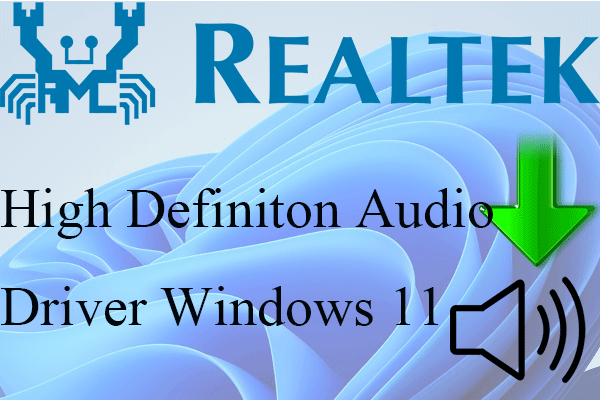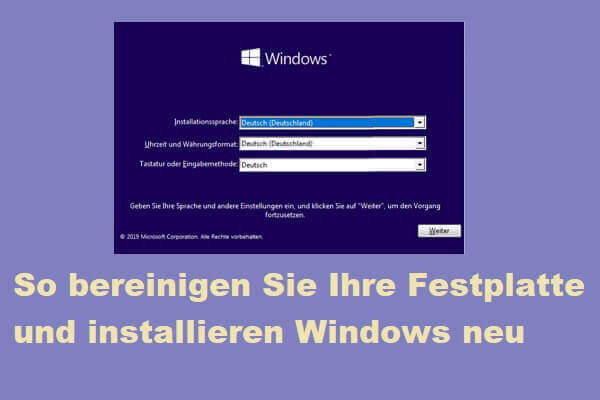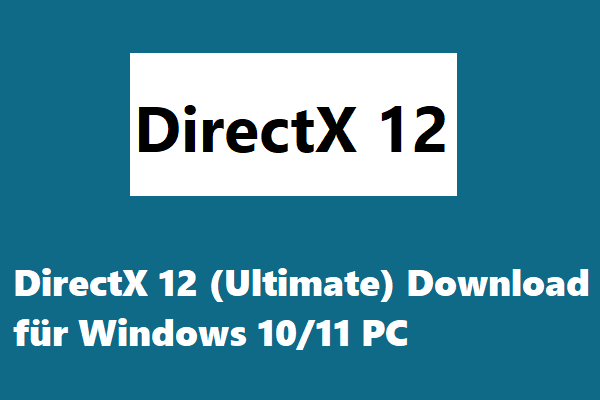Dieser von MiniTool Software erläuterte Artikel stellt hauptsächlich eine Art von Realtek Bluetooth-Treiber namens A2dp vor. Es erläutert seine Definition, das Herunterladen sowie die Behebung von Verzögerungsproblemen. Lesen Sie den folgenden Inhalt für Details.
Was ist der Realtek A2dp-Treiber?
Der Realtek A2dp-Treiber ist eine Art Realtek Bluetooth-Sound-/Audiotreiber, mit dem Sie Geräte mit drahtlosem Bluetooth verwenden und bedienen können. Dies ist nützlich, wenn eine Verbindung (ein Bluetooth-Audio-Headset oder Bluetooth-Lautsprecher) zu Ihrem PC besteht.
Realtek Bluetooth A2dp-Treiber herunterladen
In diesem Teil werden mehrere Download-URL-Links angeboten, um den Realtek Bluetooth a2dp-Gerätetreiber zu erhalten. Alle von ihnen sind nicht offizielle Ressourcen von Drittanbietern. Treffen Sie also Ihr eigenes Urteil für die Auswahl! Durch Herunterladen oder Aktualisieren des Treibers können Sie das Problem beheben, dass der Realtek Bluetooth A2dp-Gerätetreiber nicht funktioniert.
# Outbyte-Treiber-Updater
Um den Realtek A2dp-Treiber für Windows 11 zu erhalten, müssen Sie zunächst den Outbyte Driver Updater für das Realtek Bluetooth A2dp-Gerät herunterladen und installieren. Verwenden Sie dann diesen Treiber-Downloader, um den Zieltreiber herunterzuladen.
Dieser Realtek A2dp-Treiber-Updater unterstützt Windows 11, 10, 8.1, 8, 7, Vista und XP, beide 32/64-Bit. Es sammelt Windows-Treiber von den Websites offizieller Anbieter und vertrauenswürdigen Quellen. Mit diesem Programm können Sie Realtek Bluetooth A2dp-Gerätefehler beheben und das Gerät wieder zum Laufen bringen.
Mit Hilfe dieses Downloaders können Sie die neuesten Versionen von Realtek Bluetooth A2dp-Gerätetreibern kostenlos erkennen und herunterladen. Es überprüft alle Dateien und testet sie mit Antivirenprogrammen. Das Herunterladen mit dieser Treibersoftware ist also absolut sicher. Holen Sie sich einfach die neuesten WHQL-zertifizierten Treiber, die gut funktionieren.
#2 Treiberfusion
Driver Fusion ist ein weiterer Treiber-Downloader und -Updater für Realtek Bluetooth A2dp-Geräte. Es kann die Treiber und Geräte Ihres PCs aktualisieren, sichern, bereinigen und überwachen.
- Treiber automatisch aktualisieren und Sicherungen erstellen.
- Bereinigen Sie alte Treiber und Geräte.
- Planen Sie regelmäßige Treiber- und Geräteüberprüfungen
- Überwachen Sie die Geräteleistung.
- Problembehandlung bei Treibern und Geräten.
- Identifizieren Sie unbekannte Geräte.
#3 Realtek A2dp-Treiber für Windows 11 herunterladen
Im Folgenden finden Sie die Website-Adressen, von denen Sie den Realtek A2dp Bluetooth-Gerätetreiber direkt herunterladen können, anstatt ihn über ein Drittanbieter-Tool zu beziehen. Bitte beachten Sie jedoch, dass einige Webseiten eine Aktualisierungslatenz aufweisen und nicht über die neueste Version des Zieltreibers verfügen, aber die von ihnen bereitgestellten Treiberversionen das Betriebssystem Win11 am besten unterstützen.
- Softpedia >>
- Drivers24 >>
- Microsoft >> (Sie müssen in der Treiberliste nach „Realtek Bluetooth A2dp“ suchen.)
- Driver Scape >>
- DriverCollection >>
Möglicherweise müssen Sie Ihre Firewall, Ihren Virenschutz oder Ihr VPN vorübergehend deaktivieren, um sicherzustellen, dass der Download erfolgreich ist.
Wie behebt man das Realtek Rtk A2dp-Latenzproblem?
RtkA2dp ist die Realtek Bluetooth-Gerätetreiberdatei. Wenn es verzögert wird, wird Ihr Sound-Dienstprogramm, das auf Bluetooth angewiesen ist, beeinträchtigt. Hier sind einige Lösungen, um mit dem Fehler umzugehen.
#1 Verwenden Sie Microsoft High-Definition-Audiogerätetreiber
Führen Sie die folgenden Schritte aus, um den Realtek RtkA2dp Bluetooth-Gerätetreiber durch den Microsoft High-Definition-Audiogerätetreiber zu ersetzen.
1. Öffnen Sie den Geräte-Manager von Windows 11.
2. Entfalten Sie Sound-, Video- und Gamecontroller.
3. Klicken Sie mit der rechten Maustaste auf das angezeigte Realtek High Definition Audio und wählen Sie Treiber aktualisieren.
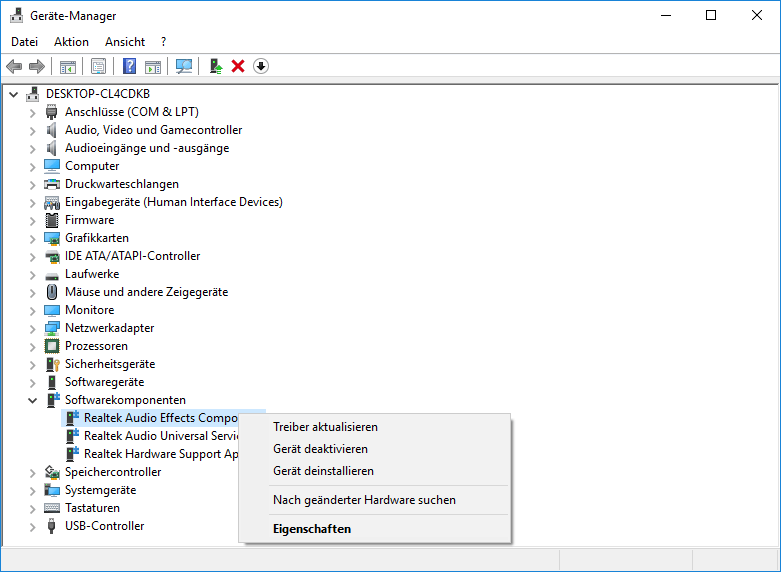
4. Wählen Sie im neuen Pop-Fenster Auf dem Computer nach Treibersoftware suchen.
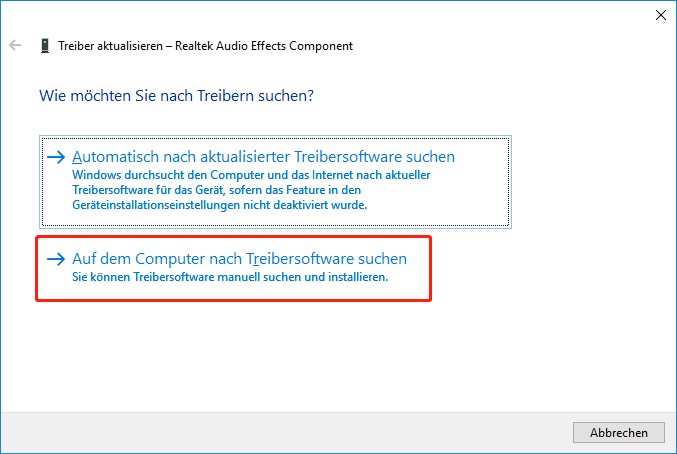
5. Klicken Sie dann auf Aus einer Liste verfügbarer Treiber auf meinem Computer auswählen.
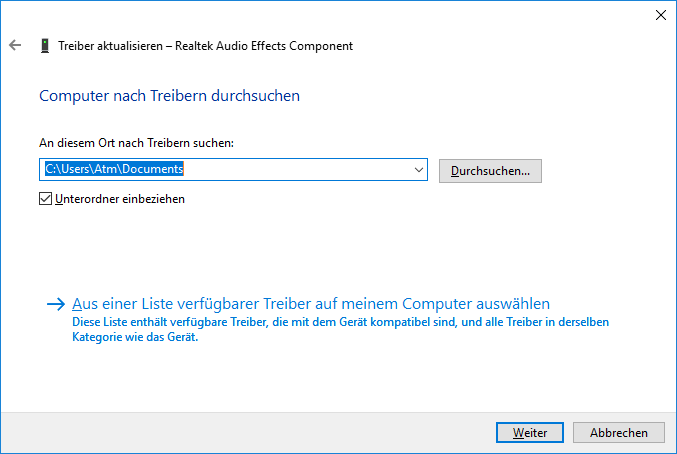
6. Deaktivieren Sie als Nächstes Kompatible Hardware anzeigen, um zu erzwingen, dass die vom Problem betroffenen, aber nicht von Realtek geschriebenen Treiber in der Liste angezeigt werden. Klicken Sie in der linken Spalte auf Microsoft und wählen Sie in der rechten Liste die aktuelle High Definition Audio Device Version aus.
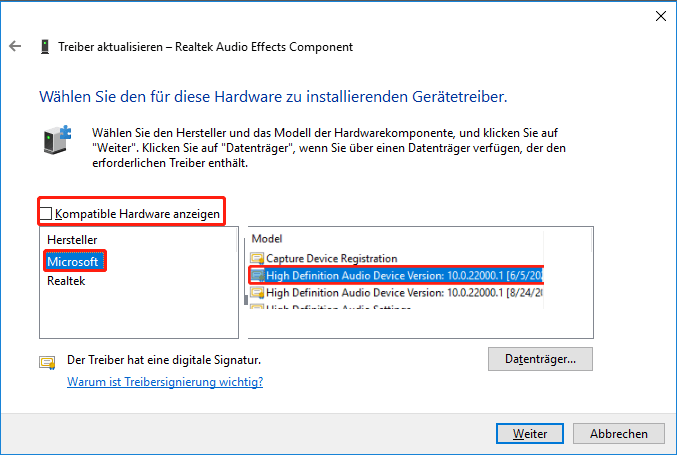
7. Klicken Sie auf Weiter. Es kann Sie vor möglichen Kompatibilitätsproblemen warnen. Klicken Sie zur Bestätigung einfach auf Ja. Dann beginnt es mit der Installation des ausgewählten Soundgerätetreibers.
8. Klicken Sie nach der Installation auf Schließen und schließen Sie andere zuvor geöffnete Fenster.
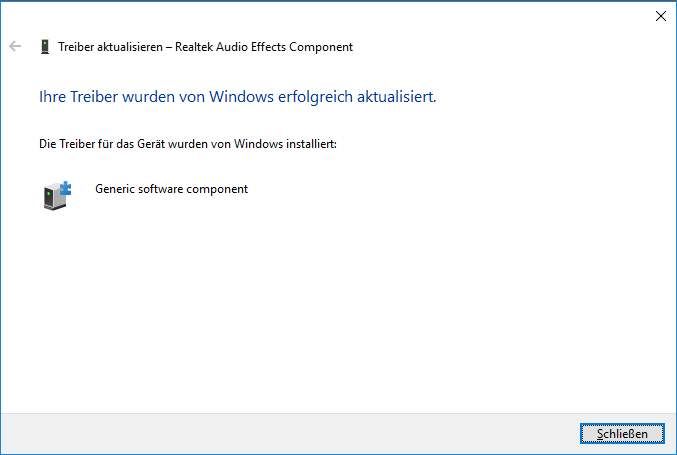
9. Schließlich starten Sie Ihren Computer neu, auch wenn er Sie nicht dazu auffordert.
#2 Verwenden Sie die REAL-App
REAL ist eine Anwendung, die darauf abzielt, die Audiolatenz auf dem Standardwiedergabegerät zu reduzieren. Darüber hinaus kann es Treiber automatisch aktualisieren und minimiert starten. REAL erfordert zur Ausführung Windows 10 64-Bit oder höher und Microsoft Visual C ++ 2017 Redistributable (x64).
Um die REAL-App einzurichten, können Sie zunächst einen Windows High-Definition-Audiotreiber mit den oben beschriebenen Schritten installieren. Laden Sie dann die neueste Version von REAL herunter und starten Sie REAL.exe. Solange die App läuft, wird das Latenzproblem des Realtek-Audiotreibers reduziert.
ECHTE neueste Version herunterladen >>
Windows 11-Assistentensoftware empfohlen
Das neue und leistungsstarke Windows 11 bringt Ihnen viele Vorteile. Gleichzeitig bringt es Ihnen auch einige unerwartete Schäden wie Datenverlust. Daher wird dringend empfohlen, dass Sie Ihre wichtigen Dateien vor oder nach dem Upgrade auf Windows 11 mit einem robusten und zuverlässigen Programm wie MiniTool ShadowMaker sichern, das Ihnen dabei hilft, Ihre wachsenden Daten automatisch und planmäßig zu schützen!
MiniTool Power Data Recovery TrialKlicken zum Download100%Sauber & Sicher